Google Drive se ha convertido en una de las mejores y más populares formas de compartir archivos entre clientes, compañeros de trabajo y amigos sin necesidad de que realicen una descarga directa.
Hace una década, estaría enviando estos archivos como un archivo adjunto de correo electrónico o un enlace desde un sitio como Megaupload o MediaFire. Alegrémonos todos de que esos días hayan quedado atrás.
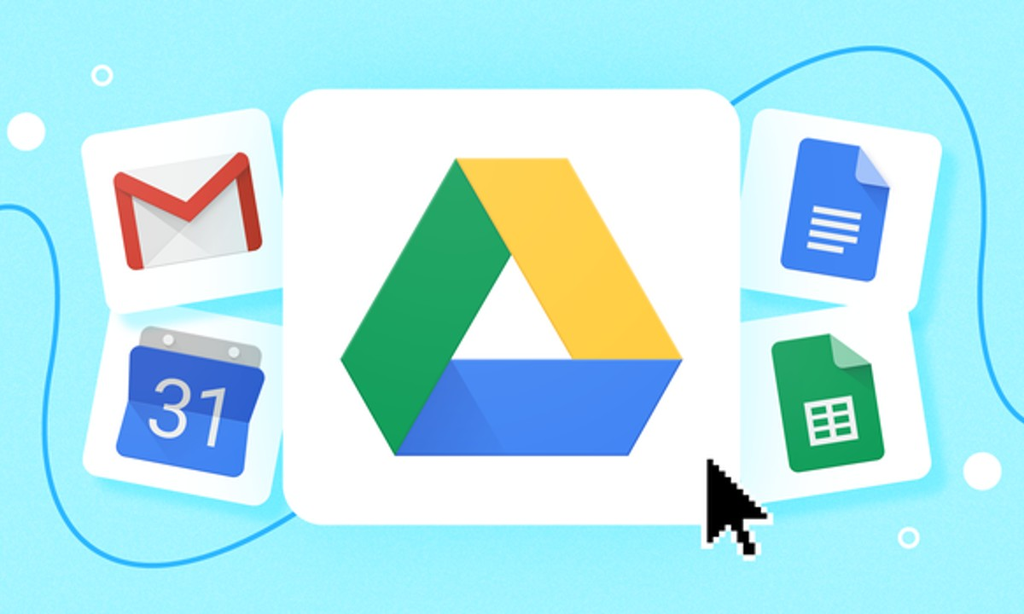
Una característica popular en esos sitios antiguos que se ha trasladado a los sitios de intercambio populares de hoy en día, como Pastebin, es la capacidad de invalidar su enlace o dejar de compartir su archivo después de un período de tiempo determinado. Esto no es algo que podamos hacer por correo electrónico. Sin embargo, es una característica que muchas personas no conocen en Google Drive.
Limitaciones de la caducidad del acceso a archivos compartidos en Google Drive
Es importante saber que esta función solo está disponible para cuentas de una organización de pago de G Suite. Esto significa que las cuentas estándar de Google o las cuentas que utilizan la versión heredada gratuita de G Suite no pueden utilizar la caducidad del acceso a archivos compartidos.
Los usuarios que no pertenecen a una organización de pago de G Suite aún pueden tener archivos compartidos con ellos con vencimiento, pero se debe cumplir este requisito para establecer el vencimiento del acceso a archivos compartidos en GoogleDrive. Si trabaja para una empresa que le asigna su propia cuenta de correo electrónico a través de un dominio de Gmail personalizado, es muy probable que tenga acceso a esta función a través de esa cuenta.
¿Cómo configurar la caducidad del acceso a archivos compartidos en Google Drive?
Naturalmente, el primer paso de este proceso es compartir un archivo con alguien. Para compartir uno de sus archivos en GoogleDrive, la forma más fácil es acceder al archivo y luego buscar en la esquina superior derecha el botón azul grande compartir, no se lo puede perder.
Haga clic en él y aparecerá un cuadro de luz que le permitirá escribir una lista de direcciones de correo electrónico para compartir su archivo.
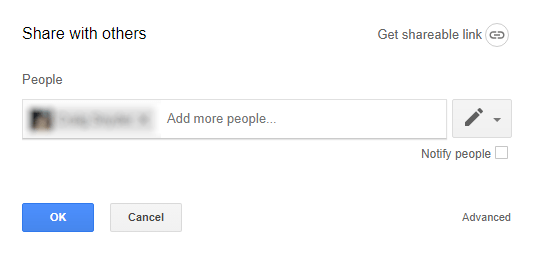
Haga clic en el botón aceptar para enviar su(s) invitación(es) para compartir su archivo cuando esté listo. Después, querrá volver a abrir este mismo archivo y nuevamente hacer clic en el botón azul compartir o hacer clic con el botón derecho en el archivo y hacer clic en compartir. Esta vez, haga clic en Avanzado en la esquina inferior derecha de la caja de luz.
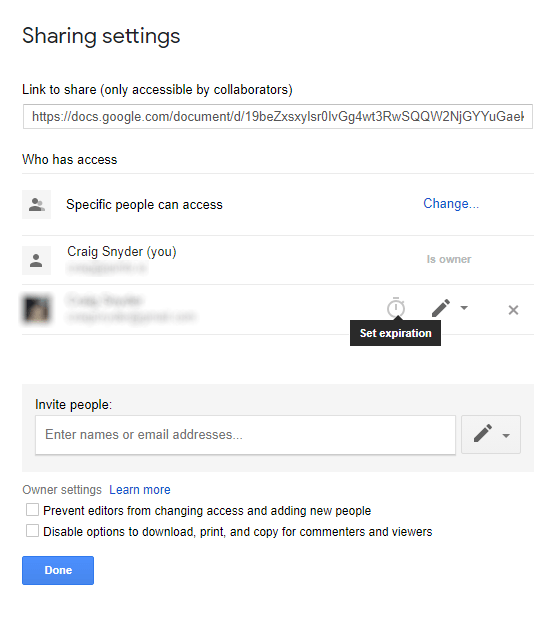
Aquí, si pasa el cursor sobre la fila de cualquiera de los usuarios con los que está compartiendo el archivo, aparecerá un icono de temporizador que dice Establecer caducidad cuando pasa el cursor sobre él. Si no ve este ícono, podría significar que no está utilizando una cuenta en una organización de G Suite compatible. Si lo hace, haga clic en él.
Otra razón por la que es posible que no lo vea es porque Google ha actualizado la interfaz GUI para Google Drive. En su lugar, es posible que deba hacer clic en el pequeño menú desplegable junto a su nombre y luego hacer clic en Dar acceso temporal.
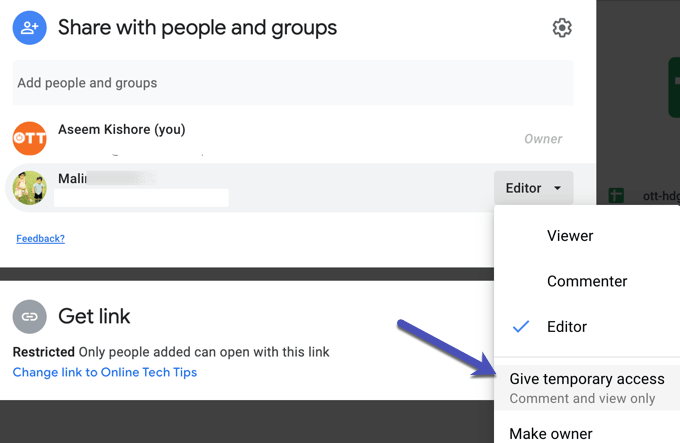
Ahora verá una ventana como las dos siguientes. La imagen superior es la versión más nueva de Google Drive y lo más probable es que te encuentres.
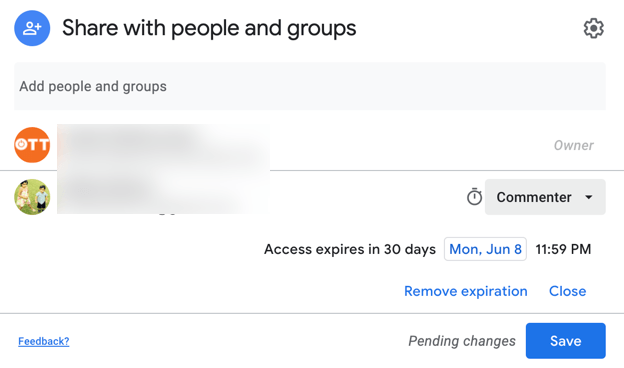
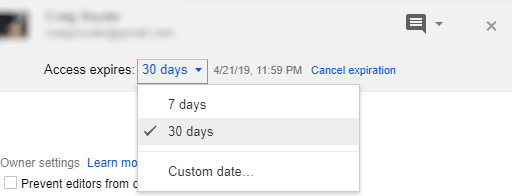
Esto debería hacer que aparezcan las opciones de caducidad de acceso. Al hacer clic en el menú desplegable, se mostrarán las fechas comunes de 7 días y 30 días, o puede hacer clic en fecha personalizada para establecer su propia fecha de vencimiento.
Establecer una fecha personalizada le permitirá seleccionar un día desde una vista de calendario. El único inconveniente es que no puede seleccionar una hora, solo una fecha; el archivo caducará un minuto antes de la medianoche de cualquier día que seleccione.
Una vez que esté satisfecho con la forma en que configuró el vencimiento del acceso a archivos compartidos, haga clic en guardar cambios y luego en Listo. ¡Eso es todo!
Una cosa importante a tener en cuenta es que los usuarios aún podrán mantener su archivo más allá de su fecha de vencimiento descargándolo. Para evitar esto, querrá configurar su acceso para que solo les permita ver el archivo (no editarlo) y habilite la opción deshabilitar opciones para descargar, imprimir y copiar para comentaristas y lectores.
Si tiene una cuenta en una organización de GSuite no heredada, la caducidad del acceso a archivos compartidos es una de las muchas ventajas infrautilizadas que puede aprovechar. ¡Esto solo toma unos segundos, así que deje que esos archivos confidenciales se queden para siempre!








